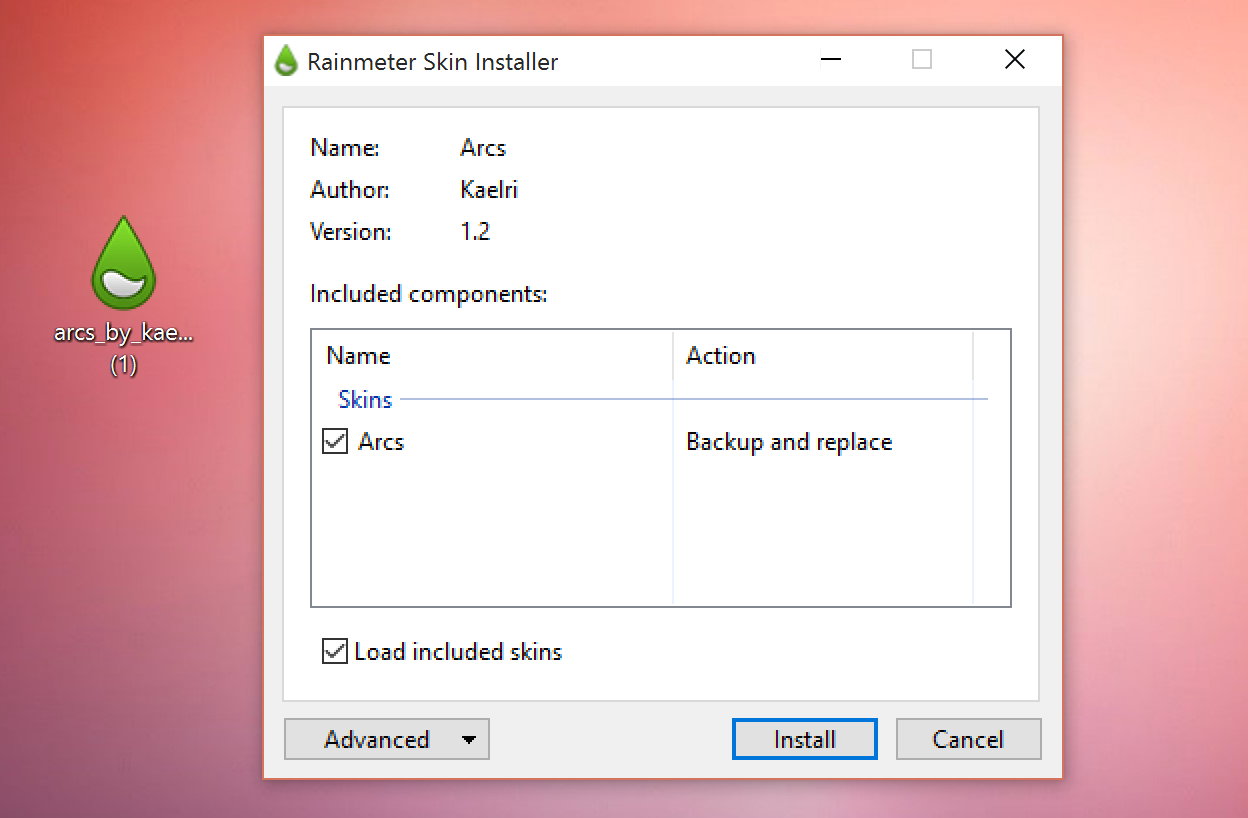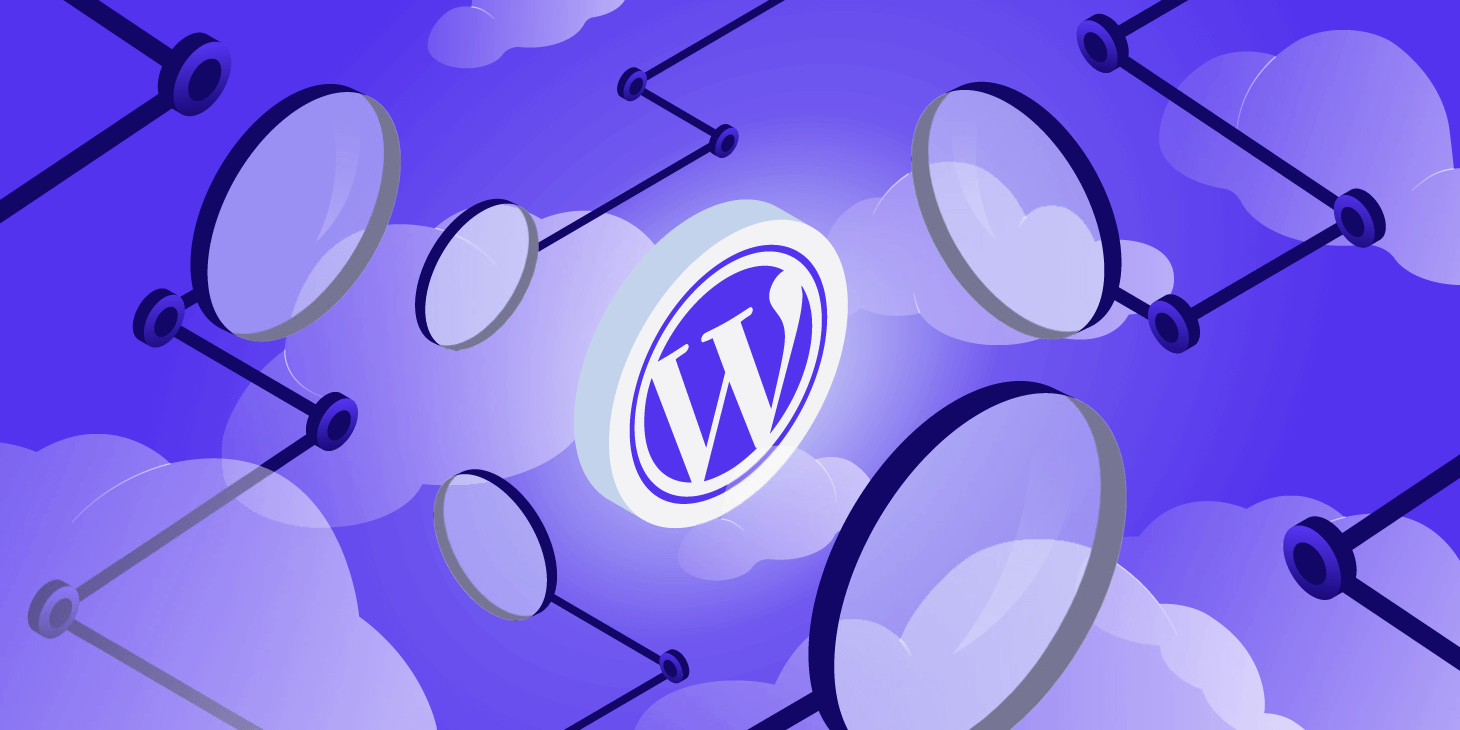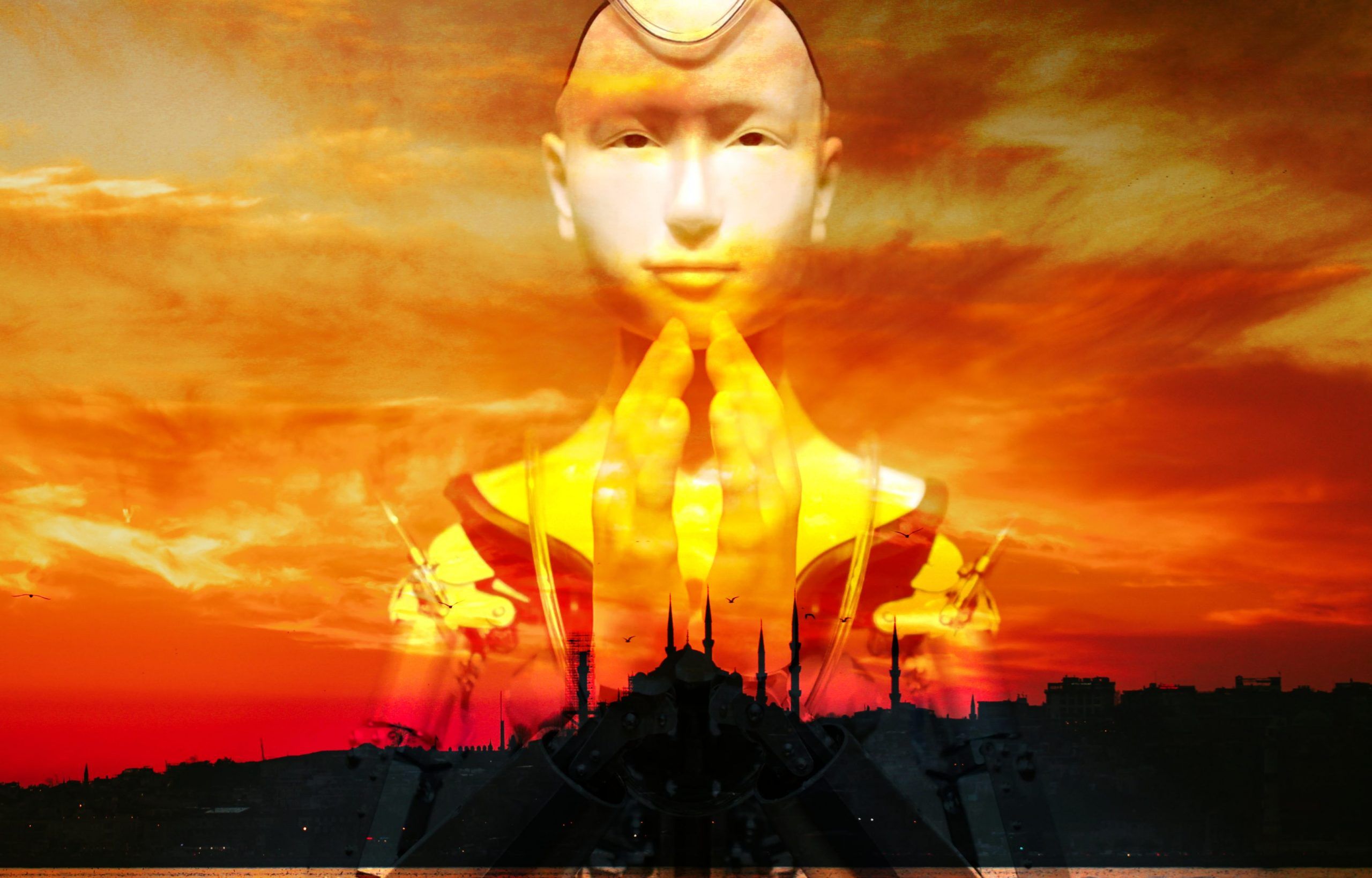Masaüstünüzü Canlandırın: Rainmeter
Masaüstünüzü Canlandırmaya Ne Dersiniz?
Merhaba teknoloji meraklıları ve teknoloji arayışındakiler,
Geçtiğimiz hafta Windows işletim sistemine sahip bilgisayarınızda kullanmanız için tavsiye ettiğim uygulamalardan bahsetmiştim ve ayrıca listemizdeki son uygulama olan Rainmeter’ın nasıl kullanılacağından bu hafta bahsedeceğimizi belirtmiştim. Öncelikle “Rainmeter nedir” sorusuna bir cevap verelim. Rainmeter açık kaynak kodlu rahatça manipule edebileceğiniz, masaüstünüzde kendi tercihlerinize göre bir arayüz oluşturmanızı, her görünüş olarak hem de kullanışlılık olarak masaüstünüzü canlandırmanızı sağlayan bir yazılım. Bu yazılım sayesinde hem en çok ihtiyaç duyduğunuz bilgileri masaüstünüzde güncel olarak görebilir hem de istediğiniz kişiselleştirmeleri gerçekleştirebilirsiniz.
Öncelikle Rainmeter’ı kullanmaktan çekinmemeniz gerektiğini söylemeliyim, çünkü Rainmeter oldukça hafif bir uygulama. Toplum (Community) tarafından yapılmış olan hazır taslakları kullanarak kolayca masaüstünüzü kişiselleştirmenize yarayan Rainmeter ile uygulama kısayollar, RSS ve E-mail okuyucular, takvimler, hava durumu ve çok farklı çeşitlilikte arayüzleri masaüstünüze ekleyebilirsiniz. Rainmeter’ın arkasında çok büyük bir geliştirici toplumu olduğunu söylemeliyim. Bu da demek oluyor ki kesinlikle size hitap eden bir tema bulabileceksiniz.
Rainmeter Kurulum
Dediğimiz gibi Rainmeter açık kaynak kodlu bir program ve kendi resmi sitesinden kolayca indirebilirsiniz.
“Standard Installation” seçeneği ile yapacağımız kurulum rahatça çalışıyor. Portable olarak da kurma imkanımız var ancak ben tavsiye etmiyorum. Kurulum çok basit herhangi bir programın kurulumundan farklı değil. Ancak ikinci pencerede “Launch Rainmeter on Startup” seçeneğini seçili yapmayı unutmuyoruz. Bu seçeneği seçmez isek bilgisayarımızı her açtığımızda Rainmeter’ı elle başlatmamız gerekiyor.
İlk açılışta masaüstümüzde Rainmeter’ın önceden koyduğu bir kaç temayı görebiliyoruz. Bunları isterseniz kullanabilir ya da kaldırabilirsiniz. Rainmeter’ın ayarlarına girebilmek için ise masaüstündeki temalardan herhangi birine sağ tıklamak ya da başlat çubuğumuzda saatin yanında bulunan uygulama simgeleri arasından Rainmeter’ın “damla” simgesini kullanmak yeterli. Ayarlara girdiğinizde karşınıza şu an yüklü olan temalarınızın bir listesi gelecektir. Yukarıdan “Active Skins”i seçersek her temayı tek tek yönetebileceğimiz seçenekler karşımıza geliyor.
Sol üst köşede bulunan “Load” tuşu ile seçtiğimiz temayı yükleyebilir, buradaki menü ile temamızın yerini ve özelliklerini değiştirebiliriz. Ayrıca masaüstünden basitçe mouse’unuzu kullanarak yerini ayarlayabilirsiniz. Ancak yerinden memnun olduğunuz temaya sağ tıklayarak ya da yukardaki menüyü kullanarak “Click Through” yapmayı unutmayalım. Yoksa yanlışlıkla yerini değiştirebilir ya da simgelerimize tıklamamıza engel olabilir.
Bu ayarlar menüsüne söylediğim gibi başlat çubuğundaki simge üzerinden kolayca ulaşabilir ve ayrıca bu simge üzerinden ayarlar penceresini hiç açmadan bu menü üzerinden ayarlamalarınızı yapabilirsiniz.
Peki Taslak ve Temaları Nereden Bulacağız?
Rainmeter ile birlikte gelen tema gayet kullanışlı aslında ama kısa süre sonra sıkıcı olacağını söyleyebilirim. Bu noktada imdadınıza yazımızın başında belirttiğim topluluklar koşuyor. Rainmeter için tema bulabileceğiniz bir çok yer söylemek mümkün ama bunların başında DevianArt, Customize.org ve Rainmeter Subreddit‘i geliyor. Ayrıca kütüphane gibi indirip içinden istediğiniz temaları kullanabileceğiniz Enigma gibi temalar dosyaları da mevcut.
Peki temayı indirdik kurulumu nasıl yapacağız? Burada da Rainmeter kolay kullanımını gösteriyor. İndirdiğiniz dosya zaten Rainmeter tarafından tanınan .rmskin formatında geliyor. Yani kolayca çift tıklamanız yeterli olacaktır. Eğer Rainmeter dosyayı otomatik tanımadı ise sağ tıklayıp birlikte aç seçeneği ile açmak da mümkün. İndirdiğimiz dosyayı çalıştırdığımızda karşımıza “Installer” penceresi gelecektir. “Install” diyerek indirdiğimiz dosyayı uygulayabiliriz. Ancak bazı temalarda çok fazla unsur bulunabiliyor. Bunların hepsinin aynı anda yüklenmesini istemiyorsak, aynı pencerede bulunan “Load Included Skins” seçeneğini boş bırakıp sadece listemize ekleyebiliriz.
Gelişmiş Ayarlar
Şimdi gelelim Rainmeter’ın bize sunduğu üstün kişiselleştirme imkanlarına. Eğer elinizi kirletmekten korkmuyorsanız, indirdiğiniz temaların kodlarına dalıp istediğiniz ayarları yapabilirsiniz ve bu hiç de karışık değil açıkcası. İstediğiniz temaya sağ tıklayıp “Edit” seçeneği ile bu temanın arkasındaki koda ulaşabilirsiniz.
Burada bir örneğimiz var. Bu örnekte bulunan saatin rengini değiştirme istediğinizi varsayalım. Bunun için o ayara denk gelecek kod satırını bulup dilediğiniz rengin kodunu girerek rengi değiştirebilmeniz mümkün. Çoğu temanıın kodlarının arasında bu kodları nasıl manipule edebileceğinizi açıklayan geliştirici yorumları da mevcut. Hiç çekinmeden denemenizi tavsiye ediyorum, gerçekten çok basit 🙂
Evet arkadaşlar, ben sizin için küçük bir giriş açıklaması yapmaya çalıştım. İnternet üzerindeki kaynaklardan çok daha detaylı bilgilere ulaşabilir, kendi temalarınızı sıfırdan oluşturabilirsiniz.
Haftaya görüşmek üzere, kalın sağlıcakla…
Bu İçeriği Okuduğunuz için Önerdiğimiz İçerikler:
- Windows için Olmazsa Olmaz 6 Yazılım
- Birçok Oyunu 1080P Çözünürlükte Oynayın!
- Windows 10 için Süper Hızlı 7 Kısayol
İlginizi Çekebilecek Faydalı Bağlantılar: